Файл: Рабочая программа пересмотрена, обсуждена и одобрена для исполнения в 20182019 учебном году на заседании.docx
ВУЗ: Не указан
Категория: Не указан
Дисциплина: Не указана
Добавлен: 29.11.2023
Просмотров: 178
Скачиваний: 2
ВНИМАНИЕ! Если данный файл нарушает Ваши авторские права, то обязательно сообщите нам.
2.3 Представления
Представлениями проекта(Views) называются различные варианты визуального отображения параметров проекта.
Некоторые из них являются интерактивными и позволяют вносить изменения в данные о проекте, другие же предназначены только для анализа текущих значений.
2.3.1 Общая характеристика основных типов представлений и входящих в них компонентов
Даже небольшой проект может содержать около сотни различных параметров, причем одни из них удобнее просматривать в числовом или текстовом форме, другие - в графическом, а третьи - и в текстовом, и в графическом. Поэтому представление является одним из основных элементов интерфейса. Различают стандартные представления и представления, созданные пользователем.
2.3.1.1 Выбор стандартных представлений
В MS Project имеется около трех десятков стандартных представлений (своеобразных шаблонов), обеспечивающих вывод сведений о проекте в наиболее удобном виде. Среди них выделяются основные стандартные представления:
-
Диаграмма Ганта, -
Диаграмма Ганта с отслеживанием, -
Использование задач, -
Календарь, -
Сетевой график, -
График ресурсов, -
Использование ресурсов, -
Лист ресурсов.
Пользователь имеет возможность создавать при необходимости собственные представления и использовать их.
По умолчанию для отображения параметров Нового проекта используется представление Диаграмма Ганта. Окно проекта (т.е. окно представления) снабжено дополнительной вертикальной полосой заголовка, на которой выводится название представления.
Для замены одного представления другим необходимо воспользоваться одним из способов:
-
открыть Панель представлений командой Вид - Панель представлений, выбрать одно из основных представлений, -
пункт меню Вид –выбрать одно из основных представлений, -
пункт меню Вид - Другие представления … или на Панели представлений - Другие представления … выбрать любое из имеющихся представлений.
2.3.1.2 Одновременное открытие нескольких представлений проекта
Каждое представление отображается в отдельном окне.
Для одновременного открытия на экране сразу нескольких представлений необходимо для каждого создать свое окно следующим образом:
-
меню Окно-Новое окно..., -
в открывшемся диалоговом окне Новое окно в поле Проекты выбрать проект, для которого создается новое представление (окно проекта должно быть активным), -
в раскрывающемся списке Представление выбрать требуемое представление, -
Оk.
2.3.1.3 Комбинированные представления
Комбинированные представления – это объединения двух или трех представлений либо двух или трех различных форматов данных в одном окне.
Например, представление Диаграмма Ганта является комбинированным представлением, объединяющим два вертикальных подокна:
- таблицу задач и
- календарный график.
При продуманном выборе вида комбинированного представления можно получить очень эффективный инструмент анализа различных аспектов проекта.
Окно проекта при реализации комбинированного представления разделяется полосами разделения (по вертикали или по горизонтали) на соответствующее количество подокон.
Размеры подокон в комбинированном представлении можно изменять перемещением полосы разделения между ними. Если информация, выводимая в подокне, не помещается в его видимой части, то для такого подокна используются собственные полосы прокрутки.
В качестве горизонтального подокна, отображаемого в нижней части представления, используются так называемые формы.
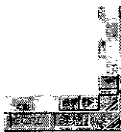
Правило:
если в нижнем правом углу окна представления имеется маркер полосы разделения (рис.1), то с его помощью можно получить на основе стандартных представлений комбинированное представление следующим образом:
-
установить указатель на маркер полосы разделения и нажать левую кнопку мыши (при наведении на маркер указатель принимает вид двунаправленной стрелки), -
не отпуская кнопку мыши, переместить маркер в вертикальном направлении; при этом в окне появится контур полосы разделения (рис.2). -
получив желаемый размер подокон, отпустить кнопку мыши; на экране появится дополнительное представление.
На основе полученного комбинированного представления можно создавать любые другие комбинации представлений.
Маркер
п
 олосы
олосыразделения
Рис.1. Маркер полосы разделения.

Указатель
мыши при
п
 еремещении
еремещениимаркера

Контур полосы разделения
Рис.2. Перемещение маркера.
Для изменения состава подокон в комбинированном представлении, необходимо:
-
щелкнуть на полосе заголовка представления или в любой точке внутри заменяемого подокна, -
выбрать требуемое представление одним из рассмотренных выше способов (например, с помощью Панели представлений).
Чтобы вернуться к стандартному виду комбинированного представления, достаточно опустить (или поднять) до упора маркер полосы разделения, а затем вновь переместить его для разделения окна.
Комбинированные представления, основанные на включении в окно проекта стандартных представлений MS Project, сохраняются только в течение сеанса работы в приложении.
2.3.1.4 Определение пользовательских представлений
Два способа:
-
с помощью специальных команд приложения, -
основанный на работе с таблицами.
Замечание:
Существует и еще один вариант модификации имеющихся представлений или создания новых.
Он основан на работе с таблицами, к описанию которых мы и переходим.
Первый способ.
MS Project предоставляет пользователю возможность создать собственное представление, включить его в список представлений и, при желании, поместить соответствующую кнопку на Панель представлений.
Для определения собственного представления необходимо выполнить следующие действия:
-
меню Вид - Другие представления..., -
в открывшемся диалоговом окне Другие представления щелкнуть по кнопке Создать..., -
в дополнительном окне Определение нового представления выбрать тип создаваемого представления:
а) отдельное
для создания отдельного представления в открывшемся диалоговом окне Определение представления в “Проект…” задать его свойства в полях:
• Имя - название представления (произвольная фраза);
• Экран - наиболее подходящий формат вывода данных;
• Таблица - наиболее подходящий набор отображаемых данных;
• Группа - признак, используемый для группирования отображаемых данных (если
требуется группирование);
• Фильтр - признак, используемый для отбора отображаемых данных; если вы
хотите, чтобы интересующие вас данные просто выделялись визуально относительно других, поставьте расположенный ниже флажок Выделяющий фильтр,
-
Для добавления имени созданного представления в меню Вид и в Панель представлений установить флажок Показывать в меню,
или
б)комбинированное,
для создания комбинированного представления в открывшемся диалоговом окне Определение представления в “Проект…” достаточно указать четыре параметра:
• имя представления;
• стандартное представление, которое должно отображаться в верхнем подокне;
• стандартное представление, которое должно отображаться в нижнем подокне;
• необходимость включения представления в меню Вид и в Панель представлений,
-
Оk.
Замечание: По умолчанию область действия представления ограничена тем проектом, при работе с которым оно было создано. Чтобы представление стало доступно во всех проектах, его требуется скопировать в' файл глобального шаблона (Global.mpf). Чтобы сделать представление доступным, в конкретном проекте, его нужно скопировать в файл этого проекта. Копирование производится с помощью специального инструмента Организатор.
2.4 Листы и таблицы
В представлениях могут присутствовать данные, выраженные в числовой, текстовой и в графической формах.
Работа с числовыми и текстовыми данными основана на использовании электронных таблиц, подобных таблицам MS Excel. Каждая такая таблица состоит из ячеек, объединенных в строки и столбцы. Как и в таблицах Excel, часть ячеек может использоваться для ввода некоторых исходных данных, а другая часть ячеек содержит величины, рассчитанные на основе этих данных.
Наиболее существенным отличием таблиц Project от таблиц Excel является то, что в MS Project таблица формируется только из определенного набора столбцов, перечень которых для включения в таблицу определяется типом листа, служащего основой для создания представления.
2.4.1 Листы
В MS Project все сведения о проекте хранятся в базе данных, благодаря чему имеется возможность представлять одни и те же данные в разных формах и в разных сочетаниях. Условно можно считать, что база данных MS Project состоит из двух огромных таблиц:
-
таблицы задач, -
таблицы ресурсов.
Состав полей каждой из этих таблиц выбран таким образом, чтобы они позволяли описывать самые сложные проекты. Естественно, для большей части реальных проектов многие поля таблиц являются избыточными. Чтобы не увеличивать размер файла «обычного» проекта избыточными полями стандартных таблиц, в представления проекта включаются только фрагменты исходных таблиц задач и ресурсов реального проекта.
Листом называется полная (стандартная) таблица.
Таблицами называются все другие таблицы, сформированные на основе листа.
В MS Project существует два листа: Лист задач и Лист ресурсов.
В подавляющем большинстве случаев пользователь не имеет непосредственного доступа к листам, и работает только с таблицами. Но при работе с таблицами (например, добавлении в таблицу нового столбца) он имеет возможность видеть список всех столбцов того или иного листа.
2.4.2 Таблицы
Таблицы в MS Project предназначены для отображения и редактирования числовых и текстовых данных проекта. Они входят в состав многих стандартных представлений MS Project и используются либо самостоятельно, либо в сочетании с графическими подокнами (при изменении данных в таблице происходит автоматическая корректировка графических данных, и наоборот, изменение графических данных приводит к изменению данных в таблице).
Пользователь может:
корректировать формат таблицы в представлении,
заменить ее другой таблицей.
В MS Project предлагается на выбор около двух десятков стандартных таблиц, полученных на основе Листа задач, и десять таблиц, созданных на основе Листа ресурсов. Основные из предлагаемых таблиц: Ввод, Гиперссылка, Затраты, Использование, Календарный план, Отклонение, Отслеживание, Суммарные данные, Трудозатраты.
Для замены в представлении одной таблицы на другую, необходимо:
-
выбрать меню Вид - каскадное меню Таблица (справа от названия этого меню отображается имя текущей таблицы, по умолчанию - Ввод), -
выбрать из перечня основных таблиц требуемую.
Замечания:
-
список таблиц, входящих в меню Таблица:, зависит от представления, с которым работает пользователь; -
имена некоторых стандартных таблиц, полученных на основе разных листов, совпадают, но состав столбцов у этих таблиц разный. Например, и для Листа задач, и для Листа ресурсов имеется таблица Ввод. Первый вариант этой таблицы предназначен для ввода параметров задач, а второй, соответственно - параметров ресурсов.